

Megadhatja az alapértelmezett nyomtatóbeállításokat.
Nyissa meg a Settings Editor alkalmazást, majd válassza a következő menüpontokat: .
 [Szín kalibrálás] elválasztólap
[Szín kalibrálás] elválasztólapVálassza ki a [Nyomtató kalibrálás] szekciót.
 [Nyomtató kalibrálás] rész
[Nyomtató kalibrálás] részÁllítsa be a kívánt időintervallumot a(z) [Árnyékolás korrekciójának időzítője] beállítás segítségével.
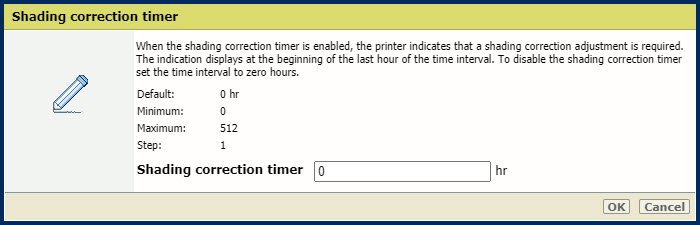 [Árnyékolás korrekciójának időzítője] beállítás
[Árnyékolás korrekciójának időzítője] beállításKattintson rá a [OK] gombra.
A [Automatikus növelés beállítás szintje] beállítással kalibrálást végezhet minden egyes papírtípuscsoporthoz. Ha az [Szabványos] lehetőséget választja, a nyomtató egyetlen kalibrálást kínál az összes papírtípuscsoporthoz. Ha a [Professzionális (papírtípus csoportonként)] lehetőséget választja, a nyomtató egy külön kalibrálást javasol minden egyes papírtípuscsoporthoz.
Válassza ki a [Nyomtató kalibrálás] szekciót.
 [Nyomtató kalibrálás] rész
[Nyomtató kalibrálás] részNyissa meg a [Automatikus növelés beállítás szintje] opciót.
Válassza ki az automatikus árnyalatbeállítás szükséges kalibrációs szintjét.
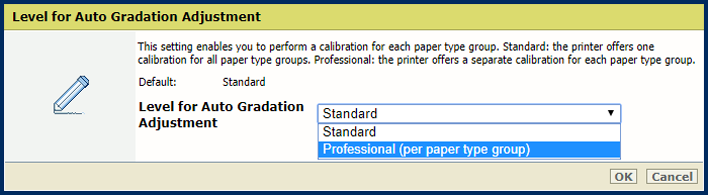 Az automatikus árnyalatbeállítás kalibrációs szintjei
Az automatikus árnyalatbeállítás kalibrációs szintjei Kattintson rá a [OK] gombra.
Válassza ki a [Nyomtató kalibrálás] szekciót.
 [Nyomtató kalibrálás] rész
[Nyomtató kalibrálás] részHasználja az [Automatikus növelés beállítás módszere] beállítást az automatikus árnyalatbeállítás preferált kalibrációs módszerének meghatározásához.
Az ebben a beállításban látható lehetőségek a nyomtató konfigurációjától függenek.
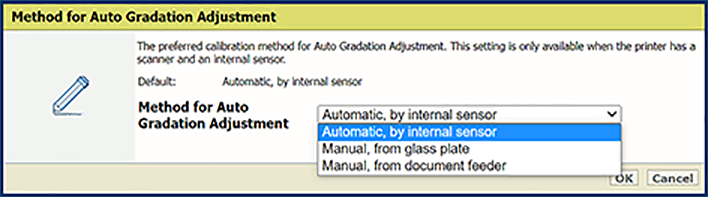 [Automatikus növelés beállítás módszere] beállítás
[Automatikus növelés beállítás módszere] beállításKattintson rá a [OK] gombra.
Válassza ki a [Nyomtató kalibrálás] szekciót.
 [Nyomtató kalibrálás] rész
[Nyomtató kalibrálás] részA [Automatikus növelés beállításhoz használt média] beállítással adja meg, hogy melyik médiát kell használni az automatikus árnyalatbeállításhoz.
 [Automatikus növelés beállításhoz használt média] beállítás
[Automatikus növelés beállításhoz használt média] beállításKattintson rá a [OK] gombra.
Minél több lapot használ, annál jobb lesz a nyomtatás minősége. Azonban a folyamat elhúzódhat.
Válassza ki a [Nyomtató kalibrálás] szekciót.
 [Nyomtató kalibrálás] rész
[Nyomtató kalibrálás] részA [Lapok száma az Automatikus növelés beállításhoz] beállítással adja meg a lapok számát az automatikus árnyalatbeállításhoz.
Az összesen kinyomtatott szám a lapok megjelenített száma plusz három.
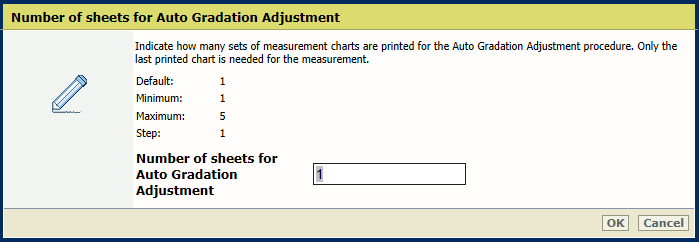 [Lapok száma az Automatikus növelés beállításhoz] beállítás
[Lapok száma az Automatikus növelés beállításhoz] beállításKattintson rá a [OK] gombra.
Válassza ki a [Nyomtató kalibrálás] szekciót.
 [Nyomtató kalibrálás] rész
[Nyomtató kalibrálás] részVálassza ki azt a hordozót, amelyhez emlékeztetőt szeretne beállítani:
[Automatikus növelés beállítás időzítő normál médiához]
[Automatikus növelés beállítás időzítő nehéz médiához]
[Automatikus növelés beállítás időzítő extra nehéz médiához]
Állítsa be a szükséges időintervallumot az eljárások közötti szükséges időintervallum meghatározásához. Javasoljuk az időintervallum beállítását, hogy emlékeztetőt kapjon az automatikus árnyalatbeállítás elvégzéséről minden nap.

Kattintson rá a [OK] gombra.
Lépjen a meghatározni kívánt média [Alapértelmezett kalibrálási hordozó] szakaszához:
[Alapértelmezett kalibrálási hordozó normál súlyú hordozókhoz]
[Alapértelmezett kalibrálási hordozó nehéz súlyú hordozókhoz]
[Alapértelmezett kalibrálási hordozó nagyon nehéz súlyú hordozókhoz]
 [Alapértelmezett kalibrálási hordozó normál súlyú hordozókhoz] rész
[Alapértelmezett kalibrálási hordozó normál súlyú hordozókhoz] részVálassza ki a hordozót a nyomtatókalibrációhoz.
 [Alapértelmezett kalibrálási hordozó normál súlyú hordozókhoz] beállítás
[Alapértelmezett kalibrálási hordozó normál súlyú hordozókhoz] beállításKattintson rá a [OK] gombra.
Válassza ki a [Hordozócsalád kalibrálása] szekciót.
 [Hordozócsalád kalibrálása] rész
[Hordozócsalád kalibrálása] részA(z) [Médiacsalád féltónus kalibrálása] beállítással lehet megadni, hogy a médiacsalád kalibrálás hogyan használja a féltónust.
 [Médiacsalád féltónus kalibrálása] beállítás
[Médiacsalád féltónus kalibrálása] beállításKattintson rá a [OK] gombra.
Ezt a beállítást csak a szervizoperátor módosíthatja.
Válassza ki a [Hordozócsalád kalibrálása] szekciót.
 [Hordozócsalád kalibrálása] rész
[Hordozócsalád kalibrálása] részA(z) [Hordozócsalád-kalibrálás ellenőrzése] beállítással adja meg, hogy a művelet végén szeretné-e megjeleníteni a médiacsalád-kalibrálás eredményeit a kezelőpanelen.
 [Hordozócsalád-kalibrálás ellenőrzése] beállítás
[Hordozócsalád-kalibrálás ellenőrzése] beállításKattintson rá a [OK] gombra.
Válassza ki a [G7®] szekciót.
 [G7®] rész
[G7®] részA [G7® támogatás] beállításával engedélyezze a G7 kalibrációt.

Kattintson rá a [OK] gombra.
A G7 támogatását csak akkor lehet kikapcsolni, ha az összes G7 hordozócsaládot eltávolítja.